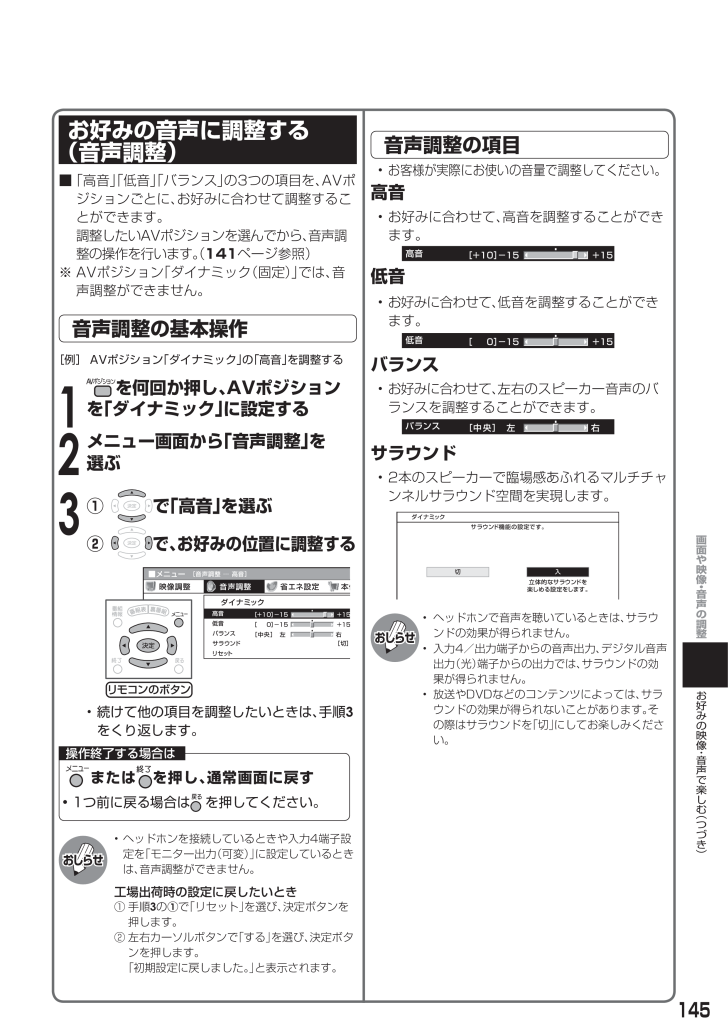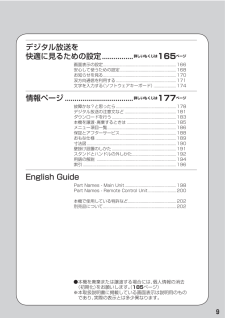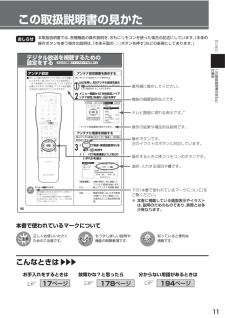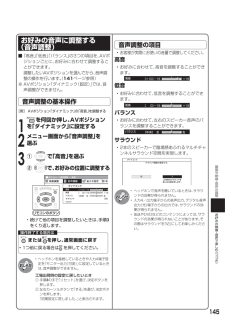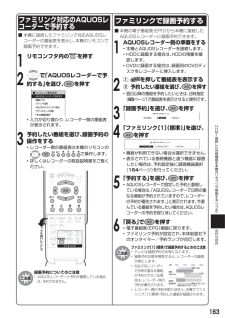-150

145 / 200 ページ
現在のページURL
145画面や映像 ・ 音声の調整お好みの映像 ・ 音声で楽しむ ︵つづき︶サラウンド機能の設定です。入 切立体的なサラウンドを楽しめる設定をします。ダイナミック• ヘッドホンを接続しているときや入力4端子設定を「モニター出力(可変)」に設定しているときは、音声調整ができません。工場出荷時の設定に戻したいとき① 手順3の①で「リセット」を選び、決定ボタンを押します。② 左右カーソルボタンで 「する」を選び、決定ボタンを押します。 「初期設定に戻しました。 」と表示されます。[例] AVポジション「ダイナミック」の「高音」を調整するメニュー画面から「音声調整」を選ぶ① で「高音」を選ぶ② で、お好みの位置に調整する• 続けて他の項目を調整したいときは、 手順3をくり返します。■ 「高音」「低音」「バランス」の3つの項目を、AVポジションごとに、お好みに合わせて調整することができます。 調整したいAVポジションを選んでから、 音声調整の操作を行います。(141ページ参照)※ AVポジション「ダイナミック(固定)」では、音声調整ができません。高音• お好みに合わせて、高音を調整することができます。• お好みに合わせて、低音を調整することができます。• お好みに合わせて、左右のスピーカー音声のバランスを調整することができます。低音バランス• 2本のスピーカーで臨場感あふれるマルチチャンネルサラウンド空間を実現します。サラウンド映像調整■メニュー [音声調整 ⋯ 高音]音声調整省エネ設定 本 体+1 5 サラウンド [切] リセット 低音 [0] -15+1 5 高音 [+10]-15 ダイナミック バランス [中央] 左 右リモコンのボタン+15高音 [+10]-15+15低音 [0] -15バランス [中央] 左 右• お客様が実際にお使いの音量で調整してください。おしらせお好みの音声に調整する(音声調整)音声調整の基本操作音声調整の項目おしらせを何回か押し、AVポジションを「ダイナミック」に設定する• ヘッドホンで音声を聴いているときは、 サラウンドの効果が得られません。• 入力4/出力端子からの音声出力、 デジタル音声出力(光)端子からの出力では、サラウンドの効果が得られません。• 放送やDVDなどのコンテンツによっては、 サラウンドの効果が得られないことがあります。その際はサラウンドを「切」にしてお楽しみください。操作終了する場合はまたは を押し、通常画面に戻す• 1つ前に戻る場合は を押してください。132
参考になったと評価  215人が参考になったと評価しています。
215人が参考になったと評価しています。
このマニュアルの目次
-
1 .はじめにAQUOS 接続クイックガイド設置操作の前...はじめにAQUOS 接続クイックガイド設置操作の前にアンテナや電源の接続受信設定画面や映像・音声の調整便利な機能デジタル放送の予約と録画電子番組表(EPG)の使いかたデジタル放送を快適に見るための設定録画や再生などの機器の接続情報ページ困ったとき・知りたいことEnglish Guide放送を視聴するはじめにお読みください取扱説明書液晶カラーテレビ形 名お買いあげいただき、まことにありがとうございました。この取扱説明書をよくお読みのうえ、正しくお使い下さい。● ご使用前に「安全上のご注意」(12ページ)を必ず...
-
2 .付属品を確認する (10ページ)リモコンに乾電池を...付属品を確認する (10ページ)リモコンに乾電池を入れる (23ページ)アンテナケーブルをつなぐ (30~32ページ)接続とチャンネル設定の手順AQUOS 接続クイックガイド● 本取扱説明書では、特に機種名を明示している場合を除いてLC-32D10を例にとって説明しています。LC-26D10およびLC-20D10は外形寸法などは異なりますが使いかたは同じです。1リモコン裏側のカバーを開け、付属の単4乾電池をの表示どおり入れます。リモコンアンテナケーブル×2電源コードモジュラー分配器単4形乾電池電話線B-CA...
-
3 .AQUOS接続クイ クガイド 接続とチ ンネル設定...AQUOS接続クイ クガイド 接続とチ ンネル設定の手順3電話線をつなぐ (66ページ) ※データ放送の双方向通信をしたいとき43︵つづき︶デジタル放送の双方向番組への参加や有料番組を受信したい場合に必要な接続です。BSデジタル放送や110度CSデジタル放送を視聴するときは、 付属のBS・110度CS用アンテナケーブルを❷に接続します。次ペ ジへ付属品を本機に取り付けて接続し、放送が受信できるまでの手順を1つ1つ本文の説明に沿っておすすみください。壁のアンテナ端子BS・110度CS共用アンテナ付属のBS・1...
-
4 .4電源を入れる (34ページ)電源コードをつなぐ ...4電源を入れる (34ページ)電源コードをつなぐ (33ページ)接続とチャンネル設定の手順(つづき)AQUOS接続クイックガイド5ビデオやDVDプレーヤーなどの外部機器をつなぐときは (100ページ)6付属の電源コードで、本体の「AC入力100V」端子と家庭用電源コンセントを接続します。7① 本体天面の電源スイッチを押します。② 本体前面下部の電源ランプが緑色に点灯することを確認します。※1 出荷時は「モニター出力(固定)」に設定されています。設定を変更するときは入力4端子設定(110ページ)をご覧ください...
-
5 .AQUOS接続クイ クガイド 接続とチ ンネル設定...AQUOS接続クイ クガイド 接続とチ ンネル設定の手順 ︵つづき︶5地上アナログ放送のチャンネルを設定する (49ページ)リモコンでメニュー画面を表示し、地上アナログ放送のチャンネル設定をします。▼メニュー画面本体設定 ⋯ アンテナ設定]音声調整 省エネ設定 本体設定 機能切換 地域設定 チャンネル設定 アンテナ設定 入力スキップ設定 位置調整 オートワイド 映像反転 [しない] クイック起動設定 [しない] かんたん初期設定 Language (言語設定)[日本語] 時計設定 ...
-
6 .6こんな症状がでるときは ここをお確かめください ...6こんな症状がでるときは ここをお確かめください ページ地上アナログ放送 色じま模様が出る• 付属のアンテナケーブルを使用していますか。• 古いケーブルは使わないでください。1 0・3 0 雪が降っているような画面になる• アンテナ線が切れていませんか。• アンテナの向きは正しいですか。• 平行フィーダー線の場合、 本機から線をできるだけ離してください。--30デジタル放送 映像も音声も出ない• BS・CSアンテナ電源は正しく設定されていますか。• B-CASカードは正しく挿入されていますか。6457 ...
-
7 .はじめに付属品 ....................はじめに付属品 ............................................................... .......................10この取扱説明書の見かた ................................................... ....11安全上のご注意 ....................................................... ...............12使用上のご注意 ...
-
8 .電子番組表(EPG)の使いかた ......詳しい...電子番組表(EPG)の使いかた ......詳しいもくじは81ページ電子番組表(EPG)について ..................................................82電子番組表(EPG)を利用するための設定を行う ................84電子番組表(EPG)で番組を探す ...........................................85電子番組表(EPG)で番組の内容を確認する .......................86デジタル...
-
9 .デジタル放送を快適に見るための設定 ..........デジタル放送を快適に見るための設定 ................詳しいもくじは165ページ画面表示の設定 ............................................................... .....166安心して使うための設定 ................................................... .168お知らせを見る ........................................................
-
10 .10リモコン×1LC-32D10/LC-26D10...10リモコン×1LC-32D10/LC-26D10/LC-20D10使いかた→66ページ使いかた→23ページB-CASカードは開封すると、 添付されている契約約款に同意したとみなされます。開封前に必ず契約約款をよくお読みください。ご注意● 安全と性能維持のため、 同梱のケーブルを必ずご使用ください。※ 当商品は日本国内向けであり、 日本語以外の説明書はございません。 This model is designed exclusively for Japan,with manuals in Japanese ...
-
11 .11はじめにこの取扱説明書の見かた 付属品66メニ...11はじめにこの取扱説明書の見かた 付属品66メニュー画面について• メニュー画面は表示後、 何も操作しないと約1分後に自動的に消えます。表示されている間につぎの操作を行ってください。• アンテナ設定画面は無操作のまま1分間経過しても消えません。消すときは、メニューまたは終了ボタンを押してください。を押し、BSデジタル放送を選ぶ• 画面に「放送が受信できません」と表示されても、設定を行うことができます。メニュー画面から「本体設定」ー「アンテナ設定」を選び、を押す本体設定 ⋯ アンテナ設定]音声調整 省エ...
-
12 .12ご使用前に「安全上のご注意」を必ず読み、正しく...12ご使用前に「安全上のご注意」を必ず読み、正しく安全にご使用ください。この取扱説明書および商品には、安全にお使いいただくためにいろいろな表示をしています。その表示を無視して誤った取り扱いをすることによって生じる内容を、つぎのように区分しています。内容をよく理解してから本文をお読みになり、記載事項をお守りください。 警告 人が死亡または重傷を負うおそれがある内容を示しています。 注意 人がけがをしたり財産に損害を受けるおそれがある内容を示しています。記号は、気をつける必要がある4444444444ことを...
-
13 .13はじめに安全上のご注意 警告次ページへつづ...13はじめに安全上のご注意 警告次ページへつづく分解禁止電源プラグを抜く禁止禁止禁止水ぬれ禁止ほこりを取る接触禁止風呂、シャワー室での使用禁止電源プラグの刃や刃の付近に、ホコリや金属物が付着しているときは、プラグを抜いて乾いた布で取り除くそのまま使用すると火災・感電の原因となります。内部に水や異物が入ったときは、本機の電源を切り、電源プラグを抜くそのまま使用すると火災・感電の原因となります。販売店にご連絡ください。電源コードを傷つけたり、加工したり、ねじったり、引っ張ったり、無理に曲げたり、加熱したりし...
-
14 .14電源コードを熱器具に近づけない電源コードが傷つ...14電源コードを熱器具に近づけない電源コードが傷つき、火災・感電の原因となることがあります。電源コードの被覆が溶けて火災・感電の原因となることがあります。ぬれた手で電源プラグを抜き差ししない感電の原因となることがあります。タコ足配線をしない電源プラグを抜くときは、電源コードを引っ張らないアンテナ工事は、技術経験が必要ですので販売店にご相談ください湿気やほこりの多いところ、油煙や湯気が当たるところに置かない• 送配電線の近くに設置してしまうと、 アンテナが倒れた際に感電の原因となることがあります。• BS・1...
-
15 .15はじめに安全上のご注意 ︵つづき︶電源プラグは...15はじめに安全上のご注意 ︵つづき︶電源プラグはゆるみのあるコンセントに接続しない発熱して火災の原因となることがあります。販売店や電気工事店に交換の依頼をしてください。移動させるときは、接続されている線などをすべて外す接続線を外さないで移動させると、電源コードが傷つき火災・感電の原因となることがあります。お手入れのときや長期間使用しないときは、電源プラグを抜くスタンドの角度を調整するときは注意する感電や火災の原因となることがあります。手や指がはさまれてけがの原因となることがあります。また無理に傾けると転倒...
-
16 .16禁止表示どおりに入れる古新電池は幼児の手の届く...16禁止表示どおりに入れる古新電池は幼児の手の届く所に置かない電池は飲み込むと、窒息の原因となったり、胃などに止まったりして大変危険です。飲み込んだおそれがあるときは、ただちに医師と相談してください。電池はプラス+とマイナス-の向きに注意し、機器の表示どおり正しく入れる間違えると電池の破裂・液もれにより、火 災・け がや周囲を汚損する原因となることがあります。電池の液がもれたときは素手でさわらない 指定以外の電池を使わない。新しい電池と古い電池または種類の違う電池を混ぜて使わない• 電池の液が目に入ったとき...
-
17 .17はじめに使用上のご注意 安全上のご注意 ︵つづ...17はじめに使用上のご注意 安全上のご注意 ︵つづき︶アンテナについて• 妨害電波の影響を避けるため、交通のひんぱんな自動車道路や電車の架線、送配電線、ネオンサインなどから離れた場所に立ててください。 万一アンテナが倒れた場合の感電事故などを防ぐためにも有効です。• アンテナ線を不必要に長くしたり、束ねたりしないでください。映像が不安定になる原因となりますのでご注意ください。BS・110度CSデジタル放送用のアンテナ線には、必ず専用のケーブルを使用してください。(32ページ参照)• アンテナは風雨にさらさ...
-
18 .18直射日光・熱気は避けてください• 窓を閉めきっ...18直射日光・熱気は避けてください• 窓を閉めきった自動車の中など異常に温度が高くなる場所に放置すると、キャビネットが変形や変色したり、故障の原因となることがあります。• 直射日光が当たる場所や熱器具の近くに置かないでください。キャビネットや部品に悪い影響を与えますのでご注意ください。急激な温度差がある部屋(場所)でのご使用は避けてください• 急激な温度差がある部屋(場所)でのご使用は、画面の表示品位が低下する場合があります。低温になる部屋(場所)でのご使用の場合• ご使用になる部屋(場所)の温度が低い場合...
-
19 .19はじめに使用上のご注意 ︵つづき︶取扱い上のご...19はじめに使用上のご注意 ︵つづき︶取扱い上のご注意• 液晶画面を強く押したり、 ボールペンのような先の尖ったもので押さないでください。また、落としたり強い衝撃を与えないようにしてください。特に液晶画面のパネルが割れたり、傷がつく原因となりますのでご注意願います。• 振動の激しいところや不安定なところに置かないでください。 また、絶対に落としたりしないでください。故障の原因となります。使用環境について• 本機を冷え切った状態のまま室内に持ち運んだり、急に室温を上げたりすると、動作部に露が生じ(結露)、本...
-
20 .20各部のなまえ〈本体〉ヘッドホン端子について• ...20各部のなまえ〈本体〉ヘッドホン端子について• ステレオミニプラグ(φ3.5mm)の付いたヘッドホンをご用意ください。• ヘッドホンを使わないときは、 必ず、ヘッドホン端子からプラグを抜いてください。• ヘッドホン接続時は、 スピーカーから音声が出ません。• ヘッドホンを接続して音声を聴いているときは、 音声調整(145ページ)の設定はできません。• 入力ごとに別々の音量に設定できます。 ヘッドホン接続時の音量表示おしらせ30 の中の数字は、説明や操作方法を掲載しているおもなページです。L...
-
21 .21はじめに各部のなまえ ︿本体﹀▼本体背面●本機...21はじめに各部のなまえ ︿本体﹀▼本体背面●本機を接続対象としているインターネットAQUOSのパソコン部との接続に使用されます。 詳しくはインターネットAQUOSのパソコン部に付属の取扱説明書をご覧ください。録画用機器などをつなぐデジタル音声出力(光)端子⋯⋯背面LAN端子(10BASE-T/100BASE-TX)* ⋯⋯⋯⋯⋯⋯電話回線端子 ⋯⋯⋯⋯テレビ/パソコン連携端子126128・13466電話線をつなぐ入力7(アナログRGB) ⋯⋯入力5/入力7音声入力端子⋯⋯128アンテナ入力(BS・110度...
-
22 .22各部のなまえ〈リモコン〉メニューや電子番組表の...22各部のなまえ〈リモコン〉メニューや電子番組表の操作が途中で分からなくなったときなどに使うと便利です。電子番組表やメニュー操作などを終了します。音を一時的に消します。BSデジタル放送の画面に切り換えます。音量を調整します。視聴している放送チャンネルを順/逆で選局します。※工場出荷時の状態では、CATVチャンネルはスキップ設定されています。入力を切り換えます。押すたびに入力が切り換わります。(入力1~4は、端子にケーブルが接続されているときに選べます。)メニューや項目を選びます。デジタル放送の電子番組表(E...
-
23 .23はじめに各部のなまえ ︿リモコン﹀ここでは、リ...23はじめに各部のなまえ ︿リモコン﹀ここでは、リモコンのそれぞれのボタンのおおまかな働きを説明しています。カバーを開ける付属の単4形乾電池を入れ、カバーを元どおりに閉めるリモコンで操作できる範囲リモコンは、画面右下の受光部に向けて操作してください。操作できる範囲は受光部から約5m、上下左右に約30度以内です。リモコンで動作しにくいとき• リモコンとディスプレイの受光部との間に障害物があると、操作できないことがあります。• 乾電池が消耗した場合は、 操作できる距離が徐々に短くなりますので、早めに新しい乾...
-
24 .24本機の特長● 高精細液晶パネルでハイビジョン放...24本機の特長● 高精細液晶パネルでハイビジョン放送をリアルに再現● 低消費電力・長寿命設計、ノンハロゲン材の採用など環境面に配慮した設計音声端子DVDプレーヤーなどD4映像端子ファミリンク機能詳しくは 159ページ目覚ましとしても使えるオンタイマー機能詳しくは 154ページ詳しくは 141ページダイナミック標準映画ゲームPCAVメモリーダイナミック(固定)お好みの映像・音声が選べるAV映像ポジション電力資源を有効に使う省エネ機能詳しくは 133・142・144 ・157・158...
-
25 .25設置のしかた ...................25設置のしかた ........................................................ ......26設置のながれ ........................................................ .............................26設置について ........................................................ ..........................
-
26 .26■ 傾斜のない、平らな場所に設置してください。...26■ 傾斜のない、平らな場所に設置してください。 すべりやすい面、カーペットなどのやわらかい面、不安定な場所には設置しないでください。■ 極端に温度が高い場所や温度が低い場所には、 設置しないでください。(使用温度0℃~40℃)■ 別売の壁掛け金具やフロアースタンドに取り付けてご使用になれます。 別売品について詳しくは 202ページをご覧ください。• 台などに設置する場合は、 本機の重量に耐え得る堅固なもので、十分な幅と奥行きのある、転倒しにくいものを使用してください。• キャスター付きのテレビ台...
-
27 .27設置転倒防止について 作業をする平らな台の上...27設置転倒防止について 作業をする平らな台の上に厚手の柔らかい布などを敷き、その上に本機を、画面を下にしたうつ伏せの状態で置く スタンド底面に、付属の転倒防止用の固定バンドを、付属のネジで取り付ける 本機を起こし、設置する台などの上に位置決めする 市販のネジを使い、固定バンドの穴に上からネジを取り付けて固定する※ 市販のネジは、確実に固定できる形状のものを使用してください。C.DBT厚手のやわらかい布(毛布など)固定バンド(付属)スタンド作業台ネジ(付属)設置する台ネジ(市販品)固定バンド(付属)...
-
28 .28壁や柱に固定する 堅牢部に市販の金具を取り付...28壁や柱に固定する 堅牢部に市販の金具を取り付けます。 市販の丈夫なひもで金具(ヒートン)とハンドルを結びます。市販のヒートン市販のひも壁壁上から見た図12LC-20D10の場合 付属の転倒防止用のクランプ (2個)を、付属のクランプ取付けネジで取り付ける 市販の丈夫なひもと金具(ヒートン)を使い、壁または柱に固定するクランプ×2 クランプ取付けネジ×2付属の転倒防止用部品上から見た図①ヒートンを壁に取り付ける②ひもを通す※ひもを固定する金具はひもが外れない形状のヒートンをご使用ください。市販のヒ...
-
29 .29VHF/UHFアンテナをつなぐ ..........29VHF/UHFアンテナをつなぐ ...................................30地上アナログ放送や地上デジタル放送を視聴するためのアンテナ接続 ........................................................ .......................30BS・110度CSデジタル共用アンテナをつなぐ .....32BSデジタル放送や110度CSデジタル放送を視聴するためのアンテナ接続 .......................
-
30 .30部屋のアンテナ端子VHF/UHFまたはVHFま...30部屋のアンテナ端子VHF/UHFまたはVHFまたはUHFVHF/UHFまたはVHFまたはUHFVHFまたはUHFVHFとUHF平行フィーダー線(市販品)平行フィーダー線(市販品)同軸ケーブル(市販品)U/V混合器(市販品)アンテナ整合器(市販品)UHFアンテナVHFアンテナ付属のVHF/UHF用アンテナケーブル付属のVHF/UHF用アンテナケーブル付属のVHF/UHF用アンテナケーブル★のタイプの端子をご使用の場合、画面にノイズが出るときがあります。★★★先端の形状:(差し込みタイプ)U/V混合器の取り...
-
31 .31アンテナや電源の接続アンテナ入力(VHF・UH...31アンテナや電源の接続アンテナ入力(VHF・UHF)端子本体背面▼VHF/UHFアンテナをつなぐ• アンテナ端子にビデオデッキやDVDレコーダーなどの外部機器の映像・音声出力を接続しないでください。 故障の原因となります。地上デジタル放送を受信する場合は• UHF対応のアンテナを使用します。 VHFアンテナでは受信できません。 現在お使いのアンテナがUHF対応であれば、 そのままご使用になれます。(※一部取り替えや調整が必要な場合もあります。また、地域によってはブースターの追加などが必要になることが...
-
32 .32BSデジタル放送や110度CSデジタル放送を視...32BSデジタル放送や110度CSデジタル放送を視聴するためのアンテナ接続▼本体背面壁のアンテナ端子市販のBS・110度CS共用アンテナ(従来のBSアナログ用アンテナでは、 110度 CSデジタル放送は受信できません。また、 BSデジタル放送も場合によっては映らない ことがあります。)• BS・110度CS共用アンテナからの衛星放送用ケーブル(同軸ケーブル)をつなぎます。この端子は、BS・110度CSアンテナに取り付けられたBS・110度CSコンバーターに+15V/+11Vの電源を供給する働きももっています...
-
33 .33アンテナや電源の接続電源コ ドをつなぐ/ケ ブ...33アンテナや電源の接続電源コ ドをつなぐ/ケ ブル処理のしかたBS ・ 110度CSデジタル共用アンテナをつなぐご注意接続が終わるまでは、電源スイッチを「入」にしないでください。■ 付属の電源コードの本体側プラグを、 本体背面右側の「AC入力 100V」端子に接続し、コンセント側プラグをご家庭のコンセントに接続します。• 電源コードのプラグは抜けないように、 確実に接続してください。• 電源プラグは、コンセントに差し込んだ直後に抜かないでください。まれに、初期設定の状態に戻り、「番組予約」や「PPV番...
-
34 .34■ 各種ケーブルの接続が済んだら、 本機の電源...34■ 各種ケーブルの接続が済んだら、 本機の電源を入れます。• 本機は電源待機状態のときでも、 デジタル放送局と通信を行います。• 本機の電源を「切」にしても、電源が切れるまでにしばらく時間がかかることがあります。 (本機内部の情報をメモリーに記憶するための時間です。 )電源を入れるおしらせクイック起動機能について• リモコンで電源を「入」にしたとき、起動時間を短縮してすぐに操作できる状態にする機能です。(この機能を使用すると待機時の消費電力が増加しますので、あらかじめ同意の上でこの機能をご使用くだ...
-
35 .VHF/UHFアンテナをつなぐ 3035ページデジ...VHF/UHFアンテナをつなぐ 3035ページデジタル放送について ...............................................36デジタル放送の特長 ..................................................... ....................36110度CSデジタル放送のアンテナについて ..............................37110度CSデジタル放送の専用サービス ...............
-
36 .36■デジタル放送には、次のような特長があります。...36■デジタル放送には、次のような特長があります。●高画質 高画質なハイビジョン放送が多く放送されています。●高音質 高音質な5.1チャンネル・サラウンド音声の放送サービスがあります。●データ放送サービス 映像・音声以外に、文字や図形などのデータ放送サービスがあります。 テレビ番組に連動したサービスと、独立したデータ放送サービスがあります。●多チャンネル放送 様々なジャンルの多数のチャンネルが楽しめます。●マルチチャンネル放送 一つの放送局が複数の番組を放送するサービスです。●複数音声放送 ステ...
-
37 .37操作の前に110度CSデジタル放送のアンテナに...37操作の前に110度CSデジタル放送のアンテナについて110度CSデジタル放送では、 つぎのような専用サービスがあります。■ ご案内チャンネルの表示 お客さまが、未契約の有料放送事業者の放送番組を選局したとき、「視聴するには契約登録が必要」である旨の案内表示に加え、代替番組の視聴案内が表示されます。■ ブックマーク コンテンツ画面にブックマークアイコン※が表示されているときは、その情報(ブックマーク記録コンテンツ)を登録しておき、後でブックマークを一覧表示・選択して、関連チャンネルを呼び出したりすることが...
-
38 .38デジタル放送について(つづき)BS・110度C...38デジタル放送について(つづき)BS・110度CSデジタル放送の有料放送を視聴するための手続き ((株)ビーエス・コンディショナルアクセスシステムズを略して(株)B-CASと呼びます。) B-CASカードの台紙の一部が登録用はがきになっています。必要事項をご記入の上、投函してください。 詳しくは、(株)ビーエス・コンディショナルアクセスシステムズ カスタマーセンターにお問い合わせください。 110度CSデジタル放送は有料放送です (一部、無料放送もあります)。視聴するためには、各プラットフォーム(e...
-
39 .39 操作の前にデジタル放送について ︵つづき︶地...39 操作の前にデジタル放送について ︵つづき︶地上デジタル放送について■ 高品質な映像と音声、テレビ番組に連動したデータ放送など、いままでの地上アナログ放送にはなかった新しい放送サービスです。アンテナについて• 地上デジタル放送の受信には、 UHF対応のアンテナを使用します。現在お使いのアンテナがUHF対応であれば、そのままご使用になれます。(※一部取り替えや調整が必要な場合もあります。 ) VHFアンテナでは受信できません。 ご使用のアンテナがVHFアンテナのみの場合は、UHFアンテナの追加が必要にな...
-
40 .40メニュー画面を消したいときは• または ...40メニュー画面を消したいときは• または を押します。• メニュー画面表示中に、 約1分間何も操作しない場合も消えます。一つ前の画面に戻りたいときは• を押します。メニューについて■ テレビ画面にメニューを表示させて、 リモコン操作で映像や音声などの調整や各種機能の設定ができます。ここではメニューの基本的な使いかたについて説明します。メニューの基本操作▼リモコンを押し、メニュー画面を表示する① (カーソルボタン)を押し、項目を選ぶ② を押し、先に進んだり、選んだ項目を確定する• 数値を変更...
-
41 .41操作の前にメニュー項目の一覧メニ について■...41操作の前にメニュー項目の一覧メニ について■メニュー 映像調整※1映像をお好みの状態に調整する項目です。明るさセンサー/明るさ/映像/黒レベル/色の濃さ/色あい/画質 ........................................................ .........................142・143ページプロ設定 .......................................................... ................
-
42 .42[例] 表示言語を英語にするメニュー画面から「...42[例] 表示言語を英語にするメニュー画面から「本体設定」ー「Language(言語設定)」を選び、を押すで「English」を選び、 を押す• 画面表示が英語になります。本体設定 ⋯ Language (言語設定) ]音声調整 省エネ設定 本体設定 機能切換 地域設定 チャンネル設定 アンテナ設定 入力スキップ設定 位置調整 オートワイド 映像反転 [しない] クイック起動設定 [しない] かんたん初期設定 Language(言語設定)[日本語] 時計設定 個人情報初期化リモコ...
-
43 .43デジタル放送を視聴するための設定をする ......43デジタル放送を視聴するための設定をする ............................................. 64アンテナ設定 ........................................................ .......64アンテナ設定画面を表示する ..............................64アンテナに電源を供給する ..................................64受信強度を確認・調整する ........
-
44 .44テレビを見るためのかんたん初期設定■ お買いあ...44テレビを見るためのかんたん初期設定■ お買いあげ後、初めて電源を入れると、かんたん初期設定の画面が表示されますので、画面表示にしたがって操作してください。地上アナログ放送や地上デジタル放送のチャンネルが設定されます。(メニューの「本体設定」→「かんたん初期設定」からも同様の設定ができます。)B-CASカードを挿入する1本体天面の電源ボタンを押す2数字ボタン①背面のカバーを開ける ②B-CASカードを差し込むLC-20D10の場合①背面のカバーを開ける②B-CASカードを 差し込むLC-32D10/26D...
-
45 .45受信設定でアンテナの接続の種類を選び、を押す ...45受信設定でアンテナの接続の種類を選び、を押す 接続確認 BS/CSアンテナ設定 地域設定 郵便番号設定 チャンネル設定 完了確認個別受信共同受信個人でアンテナを設置している場合BS・CSアンテナを接続しない場合BS・CSアンテナの接続の種類を設定します。マンションなどの共聴アンテナの場合受信しない4リモコンの、 を押すアンテナ線の接続はお済ですか?お済みでない場合は、一旦電源を切り、「かんたんガイド」または「取扱説明書」に従って正しく接続してください。 接続確認 BS/CSアンテナ設定 地域設定 郵便番...
-
46 .46地上デジタル放送のチャンネルを設定するで「する...46地上デジタル放送のチャンネルを設定するで「する」または「しない」を選び、を押すしない する地上デジタル放送のチャンネル設定をしますか?設定しない場合は、「しない」を選択してください。 接続確認 BS/CSアンテナ設定 地域設定 郵便番号設定 チャンネル設定 完了確認• 「しない」を選んだときは、手順11に進みます。• 「する」を選んだときはチャンネルサーチが始まります。 手順11の画面が表示されるまでお待ちください。10 接続確認 BS/CSアンテナ設定 地域設定 郵便番号設定 チャンネル設定 完了確認...
-
47 .47受信設定■受信可能な地上アナログ放送を自動で再...47受信設定■受信可能な地上アナログ放送を自動で再設定する 「本体設定」-「チャンネル設定」-「地上アナログ」-「自動」■1局ずつ設定するときやスキップ設定する 「本体設定」-「チャンネル設定」-「地上アナログ」-「個別」地上アナログ放送の再設定(49ページ)■受信可能な地上デジタル放送を自動で再設定する 「本体設定」-「チャンネル設定」-「地上デジタル」-「自動」■自動設定のあと、新しく追加された局を登録する 「本体設定」-「チャンネル設定」-「地上デジタル」-「追加」■1局ずつ設定するときやスキ...
-
48 .48受信設定について■ 従来のVHF・UHF放送の...48受信設定について■ 従来のVHF・UHF放送の受信設定です。 工場出荷時は、東京地区で受信できるVHFチャンネルが設定されています。受信設定の方法には「自動」「地域番号」「追加」「個別」の4つの方法があります。● 初めて設定するときや引越しなどで再設定するとき 「地上アナログ-自動」(49ページ)● 自動設定で見たいチャンネルがすべて受信できず、お住まいの地域の地域番号を一覧表から選んで設定するとき 「地上アナログ-地域番号」(49ページ)● 地域番号設定の後、空きチャンネルに自動で追加登録するとき 「...
-
49 .49受信設定 地上アナログ放送のチャンネルを設定す...49受信設定 地上アナログ放送のチャンネルを設定する地上アナログ放送のチ ンネルを設定する 受信設定について本体設定 ⋯ チャンネル設定]音声調整 省エネ設定 本体設定 機能切換 地域設定 チャンネル設定 アンテナ設定 入力スキップ設定 位置調整 オートワイド 映像反転 [しない] クイック起動設定 [しない] かんたん初期設定 Language (言語設定)[日本語] 時計設定 個人情報初期化リモコンのボタンを押し、地上アナログ放送を選ぶ「地上アナログ」で を押す① で設定した...
-
50 .50地上アナログ放送のチャンネルを設定する(つづき...50地上アナログ放送のチャンネルを設定する(つづき)地域番号早見表• 工場出荷時は、地域番号「000」に設定されています。• 地域番号一覧表(51~53ページ)に掲載されている都市の近郊にお住まいの場合、掲載されているチャンネルと放送局名が、現在受信しているチャンネルと一致している場合は、その都市の地域番号で設定してください。• 地域番号による設定は、 お住まいの都市の中でも地域によって受信チャンネルが異なり、設定しても受信できない場合があります。このときは、追加設定(49ページ)もしくは個別設定(5...
-
51 .51受信設定000001002003004005051受信設定000001002003004005006007008009010011012013014015016017018019020021022023100101025102027103029030104105札幌旭川函館釧路帯広苫小牧小樽室蘭北見青森八戸盛岡仙台石巻秋田大館山形鶴岡福島いわき会津若松水戸日立矢板宇都宮前橋桐生さいたま熊谷千葉23区八王子多摩北海道青森岩手宮城秋田山形福島茨城栃木群馬埼玉千葉東京111北海道放送121テレビ北海道132北海道文化放送47テレビ北海道24テレビ北海道111...
-
52 .52地上アナログ放送のチャンネルを設定する(つづき...52地上アナログ放送のチャンネルを設定する(つづき)033034035036037038039040041042043044045046047106049050051052053054055056057058059横浜茅ヶ崎小田原秦野新潟上越富山高岡金沢福井甲府長野飯田松本岐阜各務原静岡浜松富士沼津藤枝名古屋豊橋豊田津大津彦根神奈川新潟富山石川福井山梨長野岐阜静岡愛知三重滋賀1NHK総合33NHK総合52NHK総合47NHK総合21新潟テレビ211NHK教育1北日本テレビ50北日本テレビ139福井テレビ1N...
-
53 .53受信設定地上アナログ放送のチ ンネルを設定する...53受信設定地上アナログ放送のチ ンネルを設定する ︵つづき︶083084085086087088089090091092093094095096福岡北九州久留米大牟田佐賀長崎佐世保熊本大分宮崎延岡鹿児島阿久根那覇福岡佐賀長崎熊本大分宮崎鹿児島沖縄1九州朝日放送157九州朝日放送58九州朝日放送19TVQ九州放送1NHK教育111(NHK教育)111南日本放送1122九州朝日放送219TVQ九州放送36サガテレビ22NHK教育2NHK教育222NHK教育217鹿児島読売テレビ2NHK総合3NHK総合23TV...
-
54 .54 メニュー項目受信チャンネル• 放送局か...54 メニュー項目受信チャンネル• 放送局からの電波を受信するために合わせるチャンネルです。[例] 地上アナログ放送受信時にチャンネルボタン(リモコン番号「5」)を押すとUHF放送「42」チャンネルが選局できるように設定するを押して、 で「受信チャンネル」を選ぶチャンネル表示• テレビ画面に表示されるチャンネル (番号)のことです。ご使用の地域で使われている、使い慣れたチャンネル表示に変えることができます。[例] 地上アナログ放送受信時にチャンネルボタン を押したときのチャンネル表示「6」を「48」...
-
55 .55受信設定CATV(ケーブルテレビ)放送について...55受信設定CATV(ケーブルテレビ)放送について• CATVの受信は、サービスの行われている地域のみ可能です。• CATVを受信するときは、 使用する機器ごとにCATV会社との受信契約が必要です。 さらに、スクランブルのかかった有料放送の視聴・録画にはホームターミナル(アダプター)が必要になります。詳しくはCATV会社にご相談ください。• CATVチャンネルを選局 (∧順/∨逆)ボタンで選局できるようにするには、個別設定のチャンネルスキップを「しない」にしてください。• 本機のCATVチャンネルは、 C1...
-
56 .56Bビーキャス-CASカードを登録・挿入する■ ...56Bビーキャス-CASカードを登録・挿入する■ 地上デジタル放送、BSデジタル放送、110度CSデジタル放送では、 B-CAS(ビーキャス)カードを利用した限定受信システム(=CAS)を採用しています。 付属のB-CASカード番号登録用はがきを送り、 B-CASカードの番号を登録することで受信者登録が行われます。■ B-CASカードは、必ず登録してください。(登録は無料です。)■ e2 by スカパー! 、WOWOW、スターチャンネルなどの有料サービスを受けるには、各プラットフォームや放送局との個別受信...
-
57 .57受信設定B ︲ CASカ ドを登録 ・ 挿入す...57受信設定B ︲ CASカ ドを登録 ・ 挿入するリモコンでいったん電源を「切」にして、以下の手順で挿入します。① 本体背面のカバーを開ける。② B-CASカードを矢印の方向に差し込む。(奥まで確実に挿入してください。)③ カバーを閉め、再度、リモコンで電源を入れる。④ メニュー画面から「お知らせ」-「B-CASカード番号表示」 を選び、を押す。⑤ 「実行」でを押す。⑥ カード番号が正しく表示されることを確認し、「戻る」でを押す。B-CASカードの入れかたB-CASカードについて• B-CASカードには...
-
58 .58お住まいの地域を で選び、を押すお住まいの地域...58お住まいの地域を で選び、を押すお住まいの地域を設定してください。 地域選択 郵便番号設定■メニュー [本体設定 ⋯ 地域設定]北海道 東北関東 甲信越/北陸中部/東海 近畿中国/四国 九州/沖縄メニュー画面について• メニュー画面は表示後、 何も操作しないと約1分後に自動的に消えます。表示されている間につぎの操作を行ってください。① を押し、メニュー画面を表示する② で「本体設定」を選ぶ③ で「地域設定」を選び、を押す本体設定 ⋯ 地域設定]音声調整 省エネ設定 本体設定 機能切換 地域設定 チャ...
-
59 .59受信設定地域設定をするお住まいの都道府県または...59受信設定地域設定をするお住まいの都道府県または地域をで選び、 を押すお住まいの地域を設定してください。 地域選択 郵便番号設定■メニュー [本体設定 ⋯ 地域設定]福岡 佐賀長崎 熊本大分 宮崎鹿児島沖縄鹿児島 島部で「郵便番号設定」を選び、を押す数字ボタン(~ )で郵便番号を入力し、を押す• 入力した番号を修正するときは、 修正したい欄を左右カーソルボタンで選び、数字ボタンで入力しなおします。お住まいの郵便番号を入力してください。 地域選択 郵便番号設定■メニュー [本体設定 ⋯ 地域設定]162 8...
-
60 .60地上デジタル放送のチャンネルを設定する■ 地上...60地上デジタル放送のチャンネルを設定する■ 地上デジタル放送を視聴するためのチャンネル設定です。 お住まいの地域で地上デジタル放送が開始されてから行ってください。■ チャンネル設定をする前に、必ず地域設定(58ページ)をお住まいの地域に設定しておいてください。(工場出荷時は、東京地区で放送が受信できるように設定されています。)地上デジタル-自動 61ページ• お住まいの地域で受信可能な地上デジタル放送のチャンネルを自動登録するときに選びます。• 最初のチャンネル設定は、 必ず「自動」で行ってください。...
-
61 .61受信設定地上デジタル放送のチ ンネルを設定する...61受信設定地上デジタル放送のチ ンネルを設定するを押し、地上デジタル放送を選ぶ本体設定 ⋯ チャンネル設定]音声調整 省エネ設定 本体設定 機能切換 地域設定 チャンネル設定 アンテナ設定 入力スキップ設定 位置調整 オートワイド 映像反転 [しない] クイック起動設定 [しない] かんたん初期設定 Language (言語設定)[日本語] 時計設定 個人情報初期化リモコンのボタン共通操作1324居住地向けの地上デジタル放送のチャンネルを登録しました。 地上デジタル-自動 ...
-
62 .62メニュー項目登録先の数字ボタンを変更する• 登...62メニュー項目登録先の数字ボタンを変更する• 登録した放送チャンネルの、 登録先リモコン数字ボタンを他の数字ボタンに変更することができます。① で、変更したい放送チャンネルを選び、を押す② で「数字ボタン」を選び、を押す• 数字ボタン入力欄が表示されます。枝番を変更する• 受信された放送局の中で、 3桁チャンネル番号が重複している場合は、4桁め(枝番)を変更して区別することができます。① で、変更したい放送チャンネルを選び、を押す② で「枝番」を選び、 を押す視聴しないチャンネルをスキップする• 選局...
-
63 .63受信設定設定画面変更する数字ボタンの番号を、チ...63受信設定設定画面変更する数字ボタンの番号を、チャンネルボタン(~ )で入力し、 を押す[例]6に変更する場合、 を押すテレビ 051 ▲テレビテレビテレビテレビ ▼放送局 3桁 スキップ061121041021戻る変更する数字ボタンを入力して決定を押してください。数字ボタン●●●●●●●●●●●●●●●●●●●●●●●●● 地上デジタル-自動 -追加 -個別6で「確認」を選び、 を押すテレビ 051テレビテレビテレビテレビ ▼放送局 3桁 スキップ061121041021戻る数字...
-
64 .64• 共聴アンテナなどに接続したとき、「BS・C...64• 共聴アンテナなどに接続したとき、「BS・CSアンテナ電源」の設定を誤って「入」にして、「アンテナ線がショートしています。」などのおしらせが表示されたときは、設定を「切」に変更してください。メニュー画面について• メニュー画面は表示後、 何も操作しないと約1分後に自動的に消えます。表示されている間につぎの操作を行ってください。• アンテナ設定画面は無操作のまま1分間経過しても消えません。消すときは、メニューまたは終了ボタンを押してください。を押し、BSデジタル放送を選ぶ• 画面に「放送が受信できま...
-
65 .65 受信設定(アンテナの調整が済んでいる場合は...65 受信設定(アンテナの調整が済んでいる場合は、この手順は必要ありません。)アンテナレベルが最大になるようにアンテナの向きを調整する• アンテナレベル(信号強度)が60以上になるように、アンテナの向きを調整してください。を押すで「信号テスト-BS」を選び、を押す「BS-1」~「BS-15」のうち、確認したい項目をで選び、を押す• 現在、信号が送られているのは「BS-1」「BS-3」「BS-13」「BS-15」です。(2006年12月現在)• アンテナレベル(信号強度)が60以上あることを確認してください...
-
66 .66デジタル放送の双方向通信をするための設定をする...66デジタル放送の双方向通信をするための設定をするつぎの電話回線では注意が必要です。■ 光回線やADSLを使用する、 インターネットを介したIP電話などの電話回線ではご加入の通信会社によっては、デジタル放送の双方向サービスが受けられない場合があります。詳しくは、ご加入の通信会社へご確認ください。■電話回線がモジュラージャックでない場合の接続• 3ピンプラグの場合市販の3ピンプラグからモジュラージャックへの変換アダプターをお求めください。• 直結配線方式の場合簡単な工事が必要です。詳細はお近くのNTT営業窓口...
-
67 .67受信設定下のチャートで電話回線の状態を確認した...67受信設定下のチャートで電話回線の状態を確認した後、接続してください。また、詳細はNTTへお問い合わせください。① マンション交換機(PBX)を使用している可能性が大きいので、交換機を通さない電話回線につないでください。② 市販の3ピンプラグからモジュラージャックへの変換アダプターをお求めください。③ 専門業者によるモジュラーコンセントへの変換工事が必要です。④ 付属の電話線とモジュラー分配器のみで接続可能です。 (66ページ参照)⑤ 専門業者による分岐工事が必要です。⑥ 本機をターミナルアダプターに直接...
-
68 .68■ 電話回線の自動判定が2回以上連続してできな...68■ 電話回線の自動判定が2回以上連続してできなかった場合は、つぎの設定を行ってください。 で外線発信番号「なし」または「あり」を選び、を押す「なし」⋯⋯ 外線交換機を使用しない場合 (通常の一般家庭)「あり」⋯⋯ 電話交換機などをご使用の場合• 「あり」を選んだ場合は、数字ボタン(~)で、外線発信番号(0~9)を右のボックスに入力してから、決定ボタンを押します。「テスト実行」で を押す• 「テスト実行」→「テスト実行中」→「テスト終了」と表示が変われば、電話回線の設定は完了です。お使いの電話回線を...
-
69 .69受信設定■ どうしても自動で電話回線設定ができ...69受信設定■ どうしても自動で電話回線設定ができない場合は、つぎの手順により、手動で設定してください。① を押し、 で「デジタル設定」を選ぶ② で「通信設定」を選び、を押すデジタル設定 定 本体設定 機能切換 お知らせ デジタル音声設定 [PCM] ダウンロード設定 [する] 番組表設定 通信設定 i.LINK設定 暗証番号設定 視聴年齢制限設定 PPV設 定 双方向サービス設定 システム動作テストリモコンのボタン① で「電話回線設定-手動」を選び、を押す② 「現在...
-
70 .70で「設定しない」「186」「184」のいずれか...70で「設定しない」「186」「184」のいずれかを選び、を押す「設定しない」..... 「186」「184」の、どちらにも設定しません。「186」............... 番号を通知します。「184」............... 番号を通知しません。• 電話回線での通信に利用する電話会社の事業者番号を登録します。で、利用している電話会社の事業者番号を選び、を押す電話会社の事業者番号を設定してください。[事業者番号] 電話回線設定-自動 電話回線設定-手動 電話会社設定 LAN設定■メニュー [デジ...
-
71 .71受信設定システム動作テストを行う■ 本機は、電...71受信設定システム動作テストを行う■ 本機は、電話回線が正しく接続されているか、また、B-CASカードが正しく装着されているか、などをテストすることができます。「テスト実行」で を押し、テストを開始する• 表示が「テスト実行中」に変わります。 テストが終了すると「テスト終了」になります。システム動作テストに失敗したときは電話線接続 電話回線の接続と設定を確認してください。 ⇨ 66・68ページB-CASカード B-CASカードが正しく挿入されているか確認してください。 ⇨ 56・57ページ ① 結果を確...
-
72 .72を押し、BSデジタル放送を選ぶメニュー画面から...72を押し、BSデジタル放送を選ぶメニュー画面から「本体設定」ー「チャンネル設定」を選び、を押す① で「BSデジタル」を選び、を押す② で、スキップ設定したい放送チャンネルを選び、を押すで「スキップ」を選び、 を押すで「する」を選び、 を押す• スキップをしないときは、 左右カーソルボタンで「しない」を選び、決定ボタンを押します。• 放送チャンネルリストのスキップ欄に 「する」が表示されます。■ BS/CSデジタル放送局には、 テレビ/ラジオ/データと多チャンネルがありますが、選局(∧順/∨逆)ボタンで選局...
-
73 .73番組を選ぶ ....................73番組を選ぶ ......................................................... .........74番組の選択手順と操作のしかた ................................................ ......74その他の選局方法 ...................................................... .......................75デジタル放送の登録チャンネルを確認す...
-
74 .74地上アナログ放送地上デジタル放送BSデジタル放...74地上アナログ放送地上デジタル放送BSデジタル放送110度CSデジタル放送放送切換ボタンで、放送の種類(ネットワーク)を選びます。テレビ/ラジオ/データボタンで、メディアを選びます。 テレビ/ラジオ/データボタンで、メディアを選びます。 テレビ/ラジオ/データボタンで、メディアを選びます。次のいずれかの方法でチャンネルを選びます。選局したチャンネルの画面表示例※ボタンを押すたびに切り換わります。・メディアとは、テレビ、ラジオなどの放送媒体を意味します。デジタル放送の場合は、電子番組表(EPG)を使って番組...
-
75 .75放送を視聴するはじめてCSチャンネルを選局する...75放送を視聴するはじめてCSチャンネルを選局するときは• お好み選局/登録ボタンを押して、 登録されているチャンネルを選局します。(148ページ「お好みのチャンネルを登録する」を参照してください。)を押して、お好み選局/登録画面を表示する視聴したいチャンネルが登録されているチャンネルボタン(~ )を押す• 視聴したいチャンネルが直接、選局できます。のいずれかを押し、放送の種類(ネットワーク)を選ぶ[例]BSデジタル放送の161チャンネル (BS-i)を選ぶとき① を押す• 画面右上に3桁入力欄が表示さ...
-
76 .76デジタル放送の登録チャンネルを確認するで選択 ...76デジタル放送の登録チャンネルを確認するで選択 を押す決定で終了デジタル登録視聴チャンネルを登録しますか?または現在の設定を初期化しますか?登録 初期化BSジャパン2172■メニュー [本体設定⋯チャンネル設定⋯デジタル登録] [BSデジタル ⋯ テレビ]147102581136912101141171200 211 222102151181103161191登録されているチャンネルボタンの番号登録されているチャンネル番号登録されているチャンネルロゴ選ばれているネットワークとメディア■ ワンタ...
-
77 .77放送を視聴するチャンネルボタン10110210...77放送を視聴するチャンネルボタン101102103141151161171181191200211222NHK BS1NHK BS2NHK ハイビジョンBS 日テレBS 朝日BS-iBS ジャパンBS フジWOWOWスター・チャンネル ー ーテレビチャンネル名チャンネル番号BS(BSデジタル放送)チャンネルーーー333ーーーーーーーー ー ー ーWINJ ...
-
78 .78デジタル放送のお好みのチャンネルを登録する① ...78デジタル放送のお好みのチャンネルを登録する① 登録したいチャンネルを選局する② メニュー画面から「本体設定」-「チャンネル設定」-「デジタル登録」ー「する」を選んでを押す③ で「登録」を選び、 を押す• 設定を工場出荷時の状態に戻したいときは、「初期化」を選んで決定ボタンを押します。登録したいチャンネルボタン(~ )を押す[例]「BSジャパン2」(172チャンネル)を に登録する場合は、チャンネルボタンを押します。• 登録確認画面が表示されます。視聴チャンネルを登録しますか?または現在の設定を初期化しま...
-
79 .79放送を視聴する■ 複数の映像(最大4つ)または...79放送を視聴する■ 複数の映像(最大4つ)または音声(最大8つ)がある番組をご覧のとき、映像および音声を切り換えて楽しむことができます。を押し、映像を切り換える• ボタンを押すたびに映像が切り換わり、チャンネルサインの下に映像表示が出ます。※番組によって映像の数は異なります。を押し、音声を切り換える• ボタンを押すたびに音声が切り換わり、チャンネルサインの下に音声表示が出ます。音声1 音声2~8※マルチ音声番組のとき二重音声番組のとき主 副 主/副※番組によって音声の数は異なります。• マルチ...
-
80 .80を押し、番組情報を表示する(番組情報の画面例)...80を押し、番組情報を表示する(番組情報の画面例)• 表示内右側に▲▼マークがある場合は、 上下カーソルボタンで情報内容の送り・戻しができます。• 番組情報表示を消すときは、 もう一度番組情報ボタンを押します。視聴中の番組の情報を見る• テレビ放送に戻すときは、 もう一度データ連動()ボタンを押します。(連動データ放送の画面例)• 電源を入れた直後やチャンネル切換えをした直後は、データ連動()ボタンを押しても連動データ放送画面が表示されないことがあります。この場合は、テレビ放送受信後しばらく(約20秒)待...
-
81 .81電子番組表(EPG)について ...........81電子番組表(EPG)について ......................................82電子番組表(EPG)を利用するための設定を行う ...84電子番組表(EPG)で番組を探す ..............................85見たい番組を探す ...................................................... .......................85日時を指定して番組を探す ......................
-
82 .82■番組表 [BSデジタル ⋯ テレビ]103 ...82■番組表 [BSデジタル ⋯ テレビ]103 NHK h午後 2:00~午後 3:30名曲リクエスト20今日 4 [水] 5[木] 6[金] 7[土] 8[日] 9[月] 10 [火] 11/ 3 [火] 午前1 1:00で番組表に戻る 青 で次のページへ 黄3■番組情報▽視聴者によるリクエストの中から特に人気のある20曲の名曲を厳選 !午前11時 午後 0時午後 1時午後 2時 午後 3時 午後 4時123101 NHK BS1102 NHK BS2103NHK h今日⋯⋯ニッポ...
-
83 .83番組の放送内容を調べたり、録画の予約もできるの...83番組の放送内容を調べたり、録画の予約もできるのね。電子番組表 ︵EPG︶ の使いかた電子番組表 ︵EPG︶ について▼予約選択画面▼予約リスト画面■番組表 [BSデジタル ⋯ テレビ]今日 4 [水] 5 [木] 6 [金] 7 [土] 8 [日] 9 [月] 10 [火] 11/ 3 [火] 午前11 :0街角ステーション 視聴予約■予約リスト 予約内容の確認・変更・取消ができます。NHK BS1 11 /3[火]午前11:25:00~ 午 前11 :55:00BS日テレ 11/3[火]...
-
84 .84メニュー項目 設定画面番組表取得設定 (地上デ...84メニュー項目 設定画面番組表取得設定 (地上デジタル放送)■ 地上デジタル放送の電子番組表 (EPG)を取得、表示するときの詳細な設定です。 設定を「する」にしておくと、電源待機中に自動取得し、電子番組表(EPG)の表示が早くなります。• 番組表取得設定を「する」に設定した場合、リモコンで電源を「切」にしても、電源が切れるまでにしばらく時間がかかることがあります。(本機が放送局の番組情報を取得しているためです。) また、本体の電源スイッチで「切」にした場合は、番組情報を取得できません。で「する」ま...
-
85 .85電子番組表 ︵EPG︶ の使いかた電子番組表(...85電子番組表 ︵EPG︶ の使いかた電子番組表(EPG)で番組を探す • テレビ放送⋯⋯8日分 • ラジオ放送⋯⋯3日分 • データ放送⋯⋯最低1日分 • 表示時間⋯⋯⋯3時間または6時間※ 電源を入れてからすぐに番組を選んだときは、表示されるまでに時間がかかる場合があります。電子番組表の表示内容を押し、電子番組表(EPG)を表示する見たい番組をで選び、 を押す• 放送中の番組を選んだときは、 選んだ番組が表示されます。• 放送予定の番組を選んだときは、 予約選択画面になります。• 電子番組表(EPG)の...
-
86 .86• 地上D・BS・CSのいずれのネットワーク...86• 地上D・BS・CSのいずれのネットワークについても、また、テレビ・ラジオ・データのいずれのメディアについても、同じように裏番組表を表示することができます。• 裏番組表を表示しているときに放送切換ボタン(地上D・BS・CS)、テレビ/ラジオ/データボタンを押すと、他のネットワークやメディアの裏番組表に切り換えることができます。101 NHK BS1 午前11:25~午前11:55■裏番組表[BSデジタル ⋯ テレビ]11/ 3 [火] 午前11 :00街角ステーション純愛ドラマ総...
-
87 .87ページデジタル放送の予約のながれ .........87ページデジタル放送の予約のながれ ...................................88本機でできるデジタル放送の予約について ...................................88番組予約(「視聴予約」と「録画予約」)のながれ .........................88デジタル放送の予約手順 ...........................................90視聴予約する ...............................
-
88 .88 デジタル放送の予約のながれ本機でできるデ...88 デジタル放送の予約のながれ本機でできるデジタル放送の予約について1デジタル放送を視聴中に電子番組表(EPG)を表示させる▼電子番組表(EPG)■番組表 [BSデジタル ⋯ テレビ]101 NHK BS1午前 11:25~午前 11:55街角ステーション今日 4 [水] 5[木] 6[金] 7[土] 8[日] 9[月] 10 [火] 11/ 3 [火] 午前11 :0午前11時 午後 0時午後 1時午後 2時 午後 3時 午後 4時で選択 選局は を押す で前の画面に戻る で終了番...
-
89 .89 デジタル放送の予約と録画• 有料放送を視...89 デジタル放送の予約と録画• 有料放送を視聴・予約する場合は、有料放送を行うプラットフォームや放送局とあらかじめ受信契約を済ませてください。契約していない有料放送は、番組表から予約しても予約どおりに視聴や録画ができません。• 番組が開始する 2 分前までに予約を完了してください。開始 2 分前になると、予約ができません。おしらせデジタル放送の予約のながれデジタル放送の録画に関するご注意• デジタル放送のほとんどの番組には 「1回だけ録画可能」のコピー制御信号が加えられています。この信号とともに録画...
-
90 .90オンタイマー /予約 この番組を視聴予約しま...90オンタイマー /予約 この番組を視聴予約しますか?予約する 予約しないこの番組を視聴予約しました。戻るで「予約する」を選び、 を押す「戻る」でを押すデジタル放送の予約手順① を押し、電子番組表を表示する② 予約したい番組を で選び、 を押す■番組表 [BSデジタル ⋯ テレビ]103 NHK h午後 2:00~午後 3:30名曲リクエスト20今日 4 [水] 5[木] 6[金] 7[土] 8[日] 9[月] 10[火] 11/ 3 [火] 午前11 :003123101 NH...
-
91 .91デジタル放送の予約と録画• 無料放送や契約して...91デジタル放送の予約と録画• 無料放送や契約している有料放送が予約できます。「詳細を設定する」を選び、を押したときは• 映像・音声の詳細の予約設定ができます。視聴制限や購入金額制限の設定によって視聴や購入が制限されている番組の場合は、暗証番号入力画面が表示されます。(93 ・96ページ)デジタル放送の予約手順ビデオ予約する(VHSテープ予 約)■ ビデオデッキなどの録画機器を使った録画予約のうち、次の場合は「VHSテープ予約」を選んで設定します。• 外部自動録画(シンクロ予約)機能に対応している録画機器...
-
92 .92デジタル放送の予約手順(つづき)7録画予約を設...92デジタル放送の予約手順(つづき)7録画予約を設定した後に電源を切るときのご注意• リモコンの電源ボタンで「切」にしてください。本体の電源スイッチでは切らないでください。本体の電源スイッチで「切」にした場合は、予約が実行されません。ご注意おしらせ• デジタル放送をビデオデッキで録画する場合は、「デジタル固定」または「ビデオ予約」で録画することをおすすめします。• テレビの電源が切れている場合は、 デジタル音声出力(光)端子からは、出力されません。MDへ予約録音する場合は、視聴予約を設定してください。•...
-
93 .93デジタル放送の予約と録画 映像設定の確認 ...93デジタル放送の予約と録画 映像設定の確認 音声録画予約する音声を選択してください。 音声1 : 二重音声 (主ー日本語 副ー英語)主 副 主/副音声1購入する 購入しない録 画:可 能金額:¥500[追加購入]この音声は追加料金がかかります。追加購入をしますか?録画予約するマルチビューを選択してください。マルチビュー1:525i-4:3マルチビュー1マルチビュー2マルチビュー3設定の確認 音声 マルチビュー 映像設定の確認 音声録画予約する映像を選択ください。映像1 : 1...
-
94 .94録画予約を設定した後に電源を切るときのご注意•...94録画予約を設定した後に電源を切るときのご注意• リモコンの電源ボタンで「切」にしてください。本体の電源スイッチでは切らないでください。本体の電源スイッチで「切」にした場合は、予約が実行されません。この番組をファミリンク[2](i.LINK) 録画予約しますか?予約する 詳細を設定する 予約しないデジタル放送の予約手順(つづき)■ i.LINK予約とは、本体背面のi.LINK端子に接続したD-VHSビデオデッキなどのi.LINK機器を予約時間に合わせて録画開始・終了させ、予約したデジタル放送の番組を録画...
-
95 .95デジタル放送の予約と録画■ 追加購入する映像...95デジタル放送の予約と録画■ 追加購入する映像・音声の組合せを選んだり、使用するi.LINK機器を変更することができます。 視聴年齢制限のある番組や非契約の有料番組を予約したとき、B-CASカード未挿入で有料番組を予約したときは、メッセージが表示されます。設定を済ませてから、PPV番組の購入予約ができます。(詳しくは96ページ)■ 以下の操作は、94ページ手順5で「詳細を設定する」を選び、を押した後からの説明です。• 使用するi.LINK機器を変えたいときのみ必要な手順です。で「録画連動機器の変更」を...
-
96 .96• 暗証番号入力画面が表示されます。----...96• 暗証番号入力画面が表示されます。----この番組は年齢制限で視聴制限されています。暗証番号を入力してください。• 数字ボタン( ~ )で暗証番号を入力してください。(168ページ参照)• 「カードの挿入を確認してください。 予約の設定はできません。」のメッセージが表示されます。B-CASカードを挿入(57ページ参照)してから、予約をしなおしてください。カードの挿入を確認してください。予約の設定はできません。確認• 「非契約の有料番組です。予約の設定はできません。」のメッセージが表示されます。「確...
-
97 .97デジタル放送の予約と録画実行中の録画予約を解除...97デジタル放送の予約と録画実行中の録画予約を解除するには• 選局に関するリモコン操作をしてください。 そのとき画面に表示される「予約を解除しますか?」の選択項目の「する」を左右カーソルボタンで選び、決定ボタンを押すと予約を解除できます。しない する現在 BS 141c hを録画予約中のため、この操作はできません。予約を解除しますか?① を押し、電子番組表を表示する② (予約リスト)を押し、予約リストを表示する■番組表 [BSデジタル ⋯ テレビ]今日 4 [水] 5[木] 6[金] 7[土] 8[日...
-
98 .98予約動作や出力信号について※ 視聴予約実行中に...98予約動作や出力信号について※ 視聴予約実行中に何らかのボタン操作をすると、 視聴予約は終了します。この場合、予約した番組が終了しても電源待機状態にはなりません。リモコンで電源を「切」にする(電源待機状態になる)「視聴予約」 を設定したとき「録画予約」 を設定したとき「デジタル固定」 を設定したとき自動で電源が「入」になる(予約が実行される)放送視聴(テレビの電源がオン)録画出力(録画機器で録画されます) デジタル固定を解除して録画予約を実行予約が終了し、電源待機状態になる電源待機状態 ※電源待機状態 ...
-
99 .99D-VHSビデオで録画・再生する ........99D-VHSビデオで録画・再生する .............119デジタル放送を録画する .........................................119録画した番組を再生する .........................................119ハイビジョンビデオカメラで撮影・再生する .....................................120ハイビジョンビデオカメラの映像・音声をAQUOSで楽しむ .....................
-
100 .100接続した機器を使うときは• 入力1端子に接...100接続した機器を使うときは• 入力1端子に接続した機器の再生画像を見たいときは、リモコンのを押し、入力切換メニューで「入力1」を選びます。本体天面の入力/放送切換ボタンでも切り換えられます。このときは• 入力切換メニューは表示されません。• 放送の種類も切り換えられます。他の機器の接続について接続できる機器接続した機器の名前を表示させるには• 入力切換メニューの入力1~7の表示は変更することができます。(113ページ) (例:入力1の表示をビデオに変更した場合)入力切換テレビ 入力1 入...